El creador de examenes le ayuda a crear materiales interactivos e innovadores para los estudiantes. Este mismo viene con 10 tipos de preguntas modernas pero familiares para poner a prueba el conocimiento de los estudiantes en los temas que ha enseñado.
Para comenzar, desde el creador del curso, vaya a un módulo y luego haga clic en el botón “Examen”. Luego, asigne al Examen un nombre y una breve descripción para que los alumnos sepan de qué se trata este mismo.
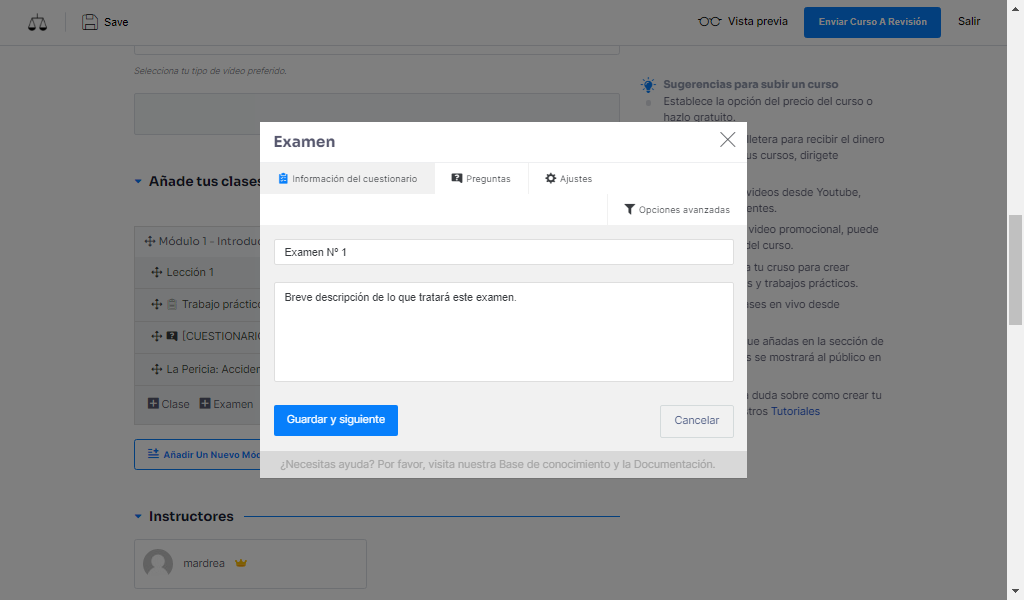
Después de eso, puede comenzar a agregar preguntas al examen una por una. Comencemos por agregar uno de los estilos más básicos de preguntas: la pregunta de elección única.
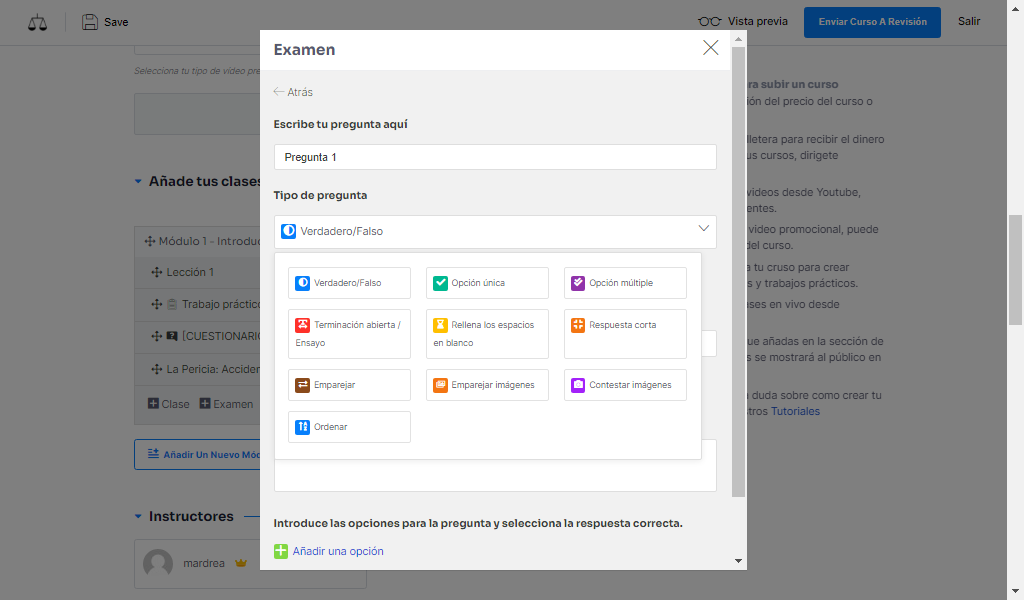
Agregue la pregunta, seleccione el tipo en la lista desplegable y una descripción si lo desea. Hay algunas configuraciones para cada pregunta que necesita entender para hacer el mejor uso de ella:
- Respuesta requerida: Marque esto como sí si desea que esta pregunta sea obligatoria para responder
- Aleatorio: Marque como sí si desea que el orden de la pregunta sea aleatorio entre la lista de preguntas.
- Puntos para esta respuesta: Utilice este campo para cambiar los puntos que se otorgarán por hacer bien esta pregunta
- Mostrar puntos: Active esta opción si desea mostrar los puntos en el campo de cuestionario
Agregue algunas respuestas relevantes y, de ellas, seleccione la respuesta correcta. Asegúrese de que solo haya una respuesta obvia, ya que se trata de una pregunta de una sola opción. Luego, haga clic en guardar y continúe agregando más.
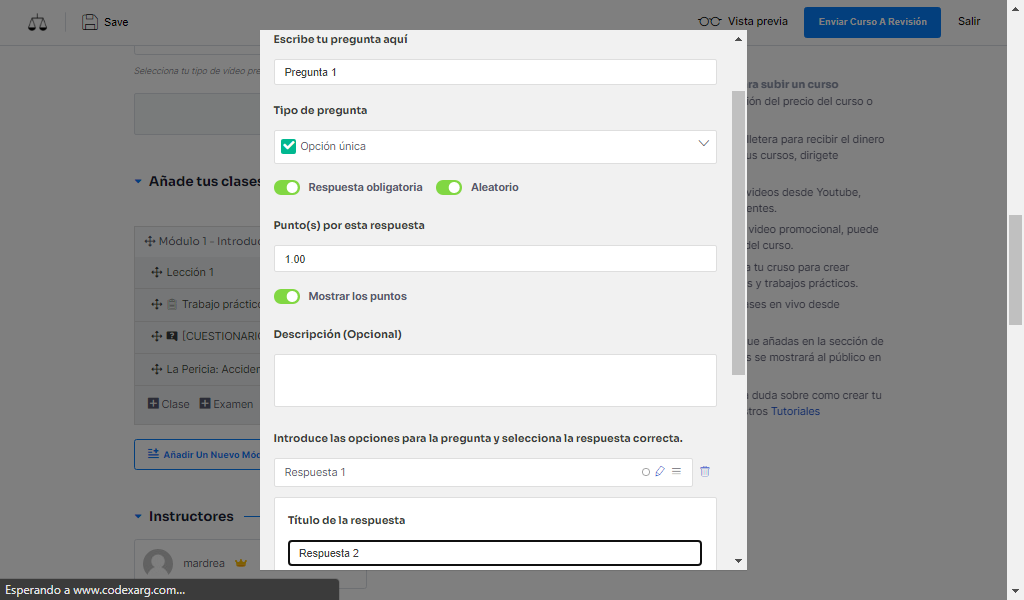
Después de agregar todas las preguntas necesarias, puede dirigirse a la configuración para personalizar el comportamiento del examen.
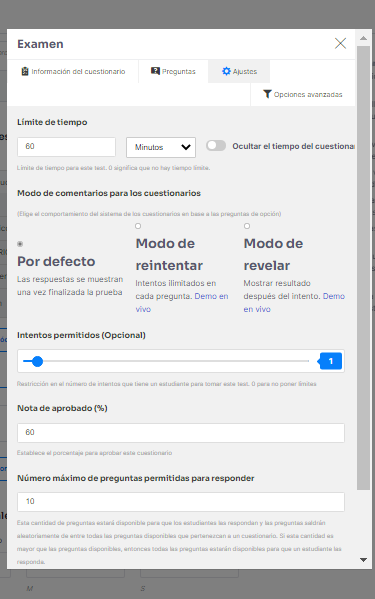
Límite de tiempo: Añadir un límite de tiempo al examen.
Ocultar visualización de tiempo de quiz: Activar esta opción para ocultar el temporizador de quiz
Modo de comentarios del cuestionario: decida cómo desea proporcionar comentarios a sus alumnos después de que terminen de realizar el cuestionario.
Intentos permitidos: Especifique cuántas veces cada alumno puede tomar y volver a tomar el cuestionario antes de que se le oculte.
Calificación del examen: especifique la calificación para aprobar este cuestionario.
Máximo de preguntas permitidas para responder: Este es un poco complicado. Esta característica se introduce para aleatorizar preguntas en un cuestionario. El propósito de esta función sería más claro con un ejemplo. Digamos que tienes 50 preguntas en un cuestionario, si pones 50 aquí, un estudiante tendrá que responder a las 50 preguntas para completar el cuestionario. Pero si pones 10 aquí, el estudiante tendrá que responder solo 10 preguntas de las 50 y estas 10 preguntas aparecerán al azar. Ningún estudiante recibirá el mismo conjunto de preguntas.
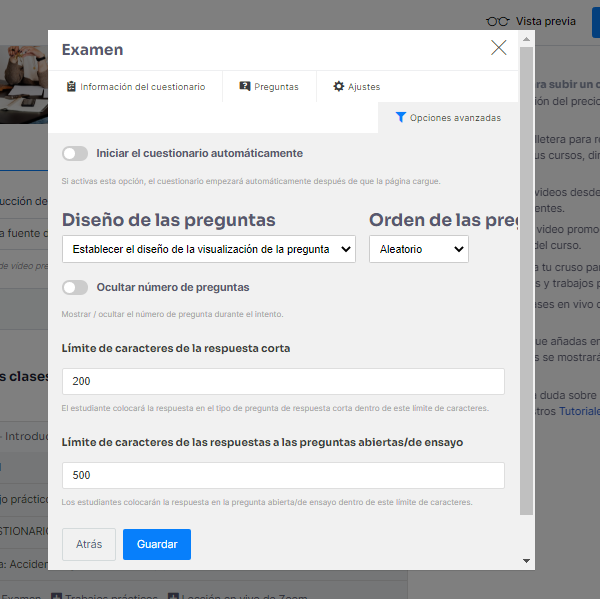
Inicio automático del cuestionario: Habilitar esta opción para que la prueba se inicie inmediatamente después de cargar la página
Diseño de la pregunta: Establezca el diseño de la página del cuestionario.
Orden de preguntas: Seleccione el pedido de las preguntas que se le proporcionan.
Ocultar número de pregunta: Seleccione esta opción para ocultar el número de pregunta durante el cuestionario
Límite de caracteres de respuesta corta: Seleccione el límite de caracteres para respuestas cortas
Abierto/Preguntas de ensayo responder límite de caracteres: Seleccione el límite de caracteres para respuestas cortas
Importar quiz: Puede importar cuestionarios creados previamente con este botón. Para ello, necesita un archivo .csv.
-Equipo de Codexarg.-

